Gnome Builder este un IDE pentru programatori pentru a construi software pe desktop-ul Gnome. Acceptă mai multe tipuri diferite de limbi și are o experiență de utilizator revigorantă, ceea ce îl face unul dintre cele mai atractive instrumente de dezvoltare de pe platforma Linux astăzi. În acest ghid, vom analiza cum să îl instalăm Ubuntu, Debian, Arch Linux, Fedora, OpenSUSE, precum și Flatpak.
Instrucțiuni de instalare Ubuntu
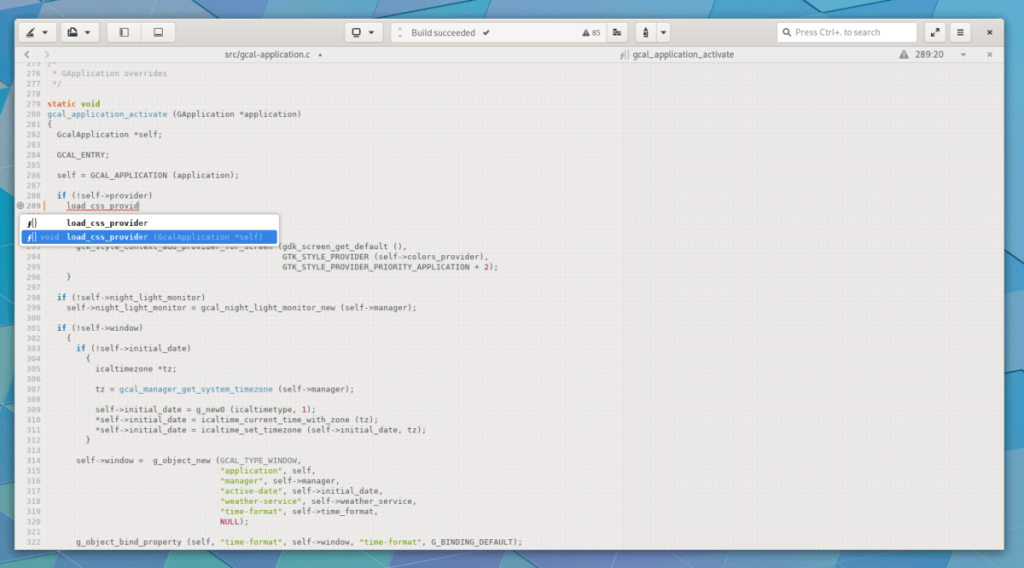
Gnome Builder nu face parte din pachetele standard Gnome de pe Ubuntu Linux, deoarece este un instrument de dezvoltare și nu toți cei care folosesc distribuția sunt dezvoltatori. Cu toate acestea, este ușor disponibil pentru instalare prin intermediul depozitului de software „Ubuntu Universe”.
În majoritatea instalărilor Ubuntu Linux, depozitul de software „Ubuntu Universe” este preactivat. Cu toate acestea, la alții, nu este. Ca rezultat, trebuie să demonstrăm cum să configuram depozitul „Ubuntu Universe” înainte de a trece peste cum să obținem cea mai recentă versiune a Gnome Builder configurată pe sistem.
Pentru a activa „Ubuntu Universe”, lansați o fereastră de terminal apăsând Ctrl + Alt + T sau Ctrl + Shift + T de pe tastatură. După aceea, utilizați comanda add-apt-repository de mai jos pentru a o adăuga la sursele software din Ubuntu.
universul sudo add-apt-repository
Cu „Ubuntu Universul“ , magazia de software adăugat la sursele de software, utilizați update comanda pentru ao actualiza și stabilirea termina - l.
actualizare sudo apt
După configurarea Ubuntu Universe cu comanda de actualizare , este posibil să doriți să instalați orice actualizări software în așteptare pe sistem. Instalarea acestor actualizări va asigura că software-ul, inclusiv Gnome Builder, va funcționa mai bine.
sudo apt upgrade -y
În cele din urmă, odată ce toate pachetele sunt îngrijite, utilizați comanda apt install pentru a configura Gnome Builder pe sistemul dumneavoastră Ubuntu Linux.
sudo apt install gnome-builder
Instrucțiuni de instalare Debian
Pe fiecare versiune de Debian Linux disponibilă în prezent (10, 9 și Sid), Gnome Builder poate fi instalat prin intermediul depozitului de software „Principal”. Dacă doriți ca aplicația să funcționeze, începeți prin a apăsa Ctrl + Alt + T sau Ctrl + Shift + T de pe tastatură pentru a lansa un terminal. Apoi, utilizați comanda apt-get pentru a instala aplicația Gnome Builder pe sistem.
sudo apt-get install gnome-builder
Rețineți că Debian Linux este considerat un sistem de operare „Stable”. Pe Linux, „Stable” înseamnă că actualizările de software sunt reținute pentru a preveni spargerile la locul de muncă sau producție. Ca urmare a „Stable” pe Debian, programele se blochează rar. Cu toate acestea, „Stable” înseamnă, de asemenea, că software-ul nu este la fel de actualizat ca ceva de pe Ubuntu, Arch Linux sau alte distribuții.
Politica „Stable” din Debian ar trebui să fie bună, deoarece programele nu sunt prea în urmă. Cu toate acestea, dacă preferați ca instalarea Gnome Builder să aibă caracteristici mai noi și mai moderne, luați în considerare să urmați instrucțiunile de instalare Flatpak mai târziu în acest ghid.
Instrucțiuni de instalare Arch Linux
Aplicația Gnome Builder este disponibilă utilizatorilor Arch Linux prin intermediul depozitului de software „Extra”. Deoarece unii utilizatori Arch nu au repo „Extra” activat în mod implicit, vom analiza cum să-l activăm.
Notă: dacă aveți deja activat depozitul software „Extra”, treceți la porțiunea de instalare.
Mai întâi, lansați o fereastră de terminal apăsând Ctrl + Alt + T sau Ctrl + Shift + T de pe tastatură. Apoi, deschideți Pacman.conffișierul în editorul de text Nano.
În interiorul editorului de text Nano, derulați în jos cu tasta săgeată în jos până când găsiți „Extra”. Eliminați simbolul # din fața „Extra”, precum și liniile direct de sub acesta. Apoi, salvați editările cu Ctrl + O și ieșiți cu Ctrl + X .
După ce ați ieșit din editorul de text Nano, re-sincronizați computerul cu serverele Arch.
sudo pacman -Syy
În cele din urmă, instalați cea mai recentă versiune a aplicației Gnome Builder pe computerul dvs. Arch Linux, introducând comanda de mai jos.
sudo pacman -S gnome-builder
Instrucțiuni de instalare Fedora
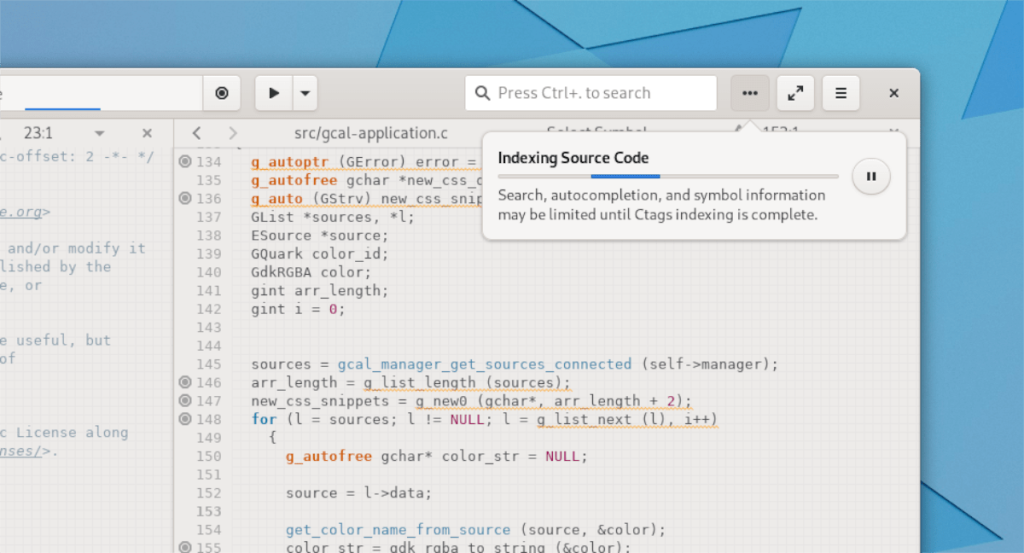
Fedora Linux este cunoscut pentru faptul că pune la dispoziție utilizatorilor cele mai recente aplicații Gnome, inclusiv Gnome Builder. Dacă utilizați o versiune recentă a sistemului de operare Fedora, probabil că este deja instalată. Lansați-l pe desktopul Gnome apăsând Win , tastând „Builder” și deschizând aplicația cu echipamentul de construcții.
Dacă, dintr-un motiv oarecare, nu aveți Gnome Builder preinstalat pe computerul dvs. Fedora Linux, lansați o fereastră de terminal apăsând Ctrl + Alt + T sau Ctrl + Shift + T de pe tastatură. Apoi, utilizați comanda dnf install de mai jos pentru a o face să funcționeze.
sudo dnf install gnome-builder -y
Instrucțiuni de instalare OpenSUSE
OpenSUSE Linux nu are Gnome Builder instalat în mod implicit. Din fericire, sistemul de operare este foarte prietenos cu Gnome și are aplicația în depozitul de software „Oss all” pentru toate versiunile curente (15.1, 15.0 și Tumbleweed). Pentru a începe instalarea, deschideți o fereastră de terminal apăsând Ctrl + Alt + T sau Ctrl + Shift + T de pe tastatură. Apoi, cu fereastra terminalului deschisă, utilizați comanda Zypper de mai jos pentru a configura Gnome Builder.
sudo zypper instalează gnome-builder
Instrucțiuni de instalare Flatpak
Flatpak este cunoscut pentru că transportă tot software-ul Gnome, deoarece Flatpak face parte din proiectul Gnome. Dacă utilizați o distribuție Linux care nu face disponibil Gnome Builder, cel mai bun pariu pentru a instala această aplicație este prin Flatpak.
Pentru a începe instalarea, asigurați-vă că aveți cel mai recent timp de rulare Flatpak configurat pe sistemul dvs. . Apoi, deschideți o fereastră de terminal și introduceți comenzile de mai jos pentru a obține Gnome Builder.
flatpak remote-add --if-not-exists flathub https://flathub.org/repo/flathub.flatpakrepo flatpak instalează flathub org.gnome.Builder

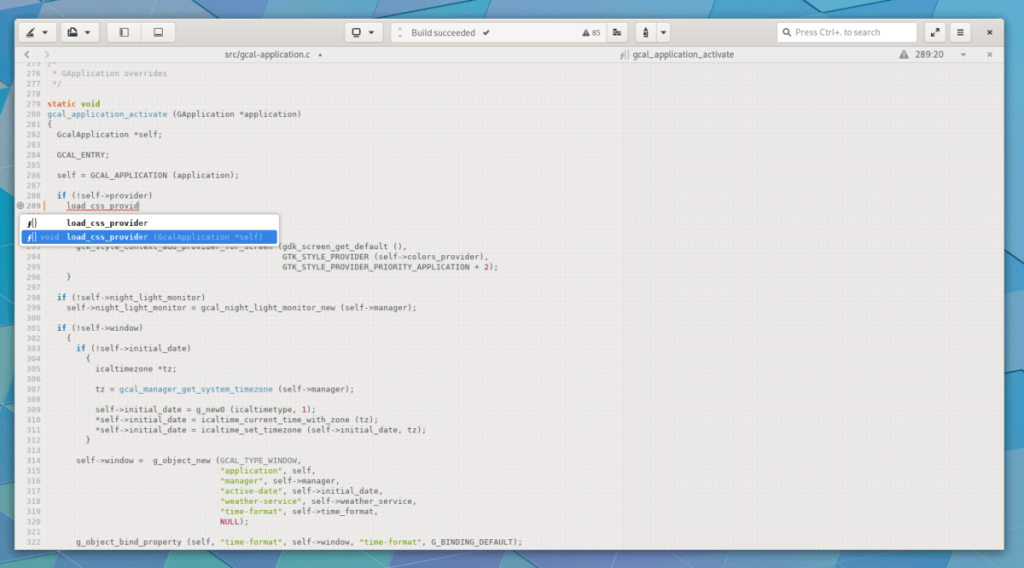
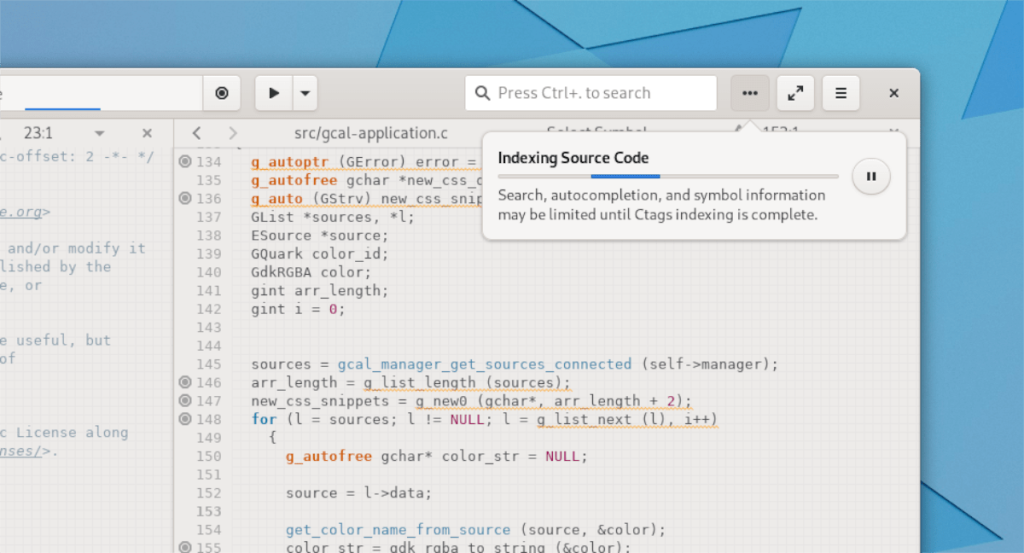



![Descarcă FlightGear Flight Simulator gratuit [Distrează-te] Descarcă FlightGear Flight Simulator gratuit [Distrează-te]](https://tips.webtech360.com/resources8/r252/image-7634-0829093738400.jpg)




